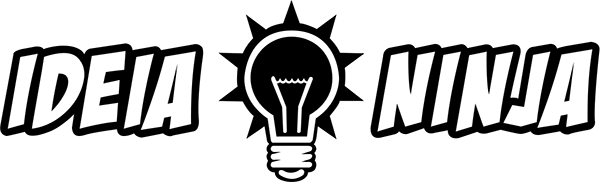O painel para controlar e gerenciar os pedidos que seu e-commerce recebe é bastante completo. Ele é facilmente acessado na coluna à esquerda do painel administrativo de sua loja virtual na aba WooCommerce >Pedidos
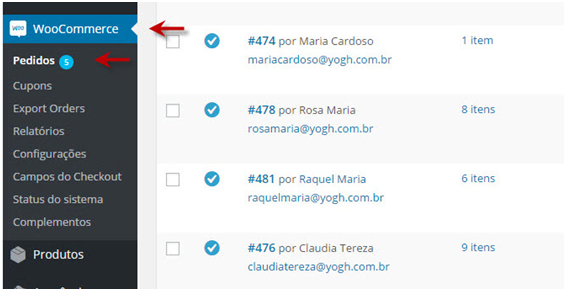
O painel de pedidos aparecerá para você da seguinte forma:
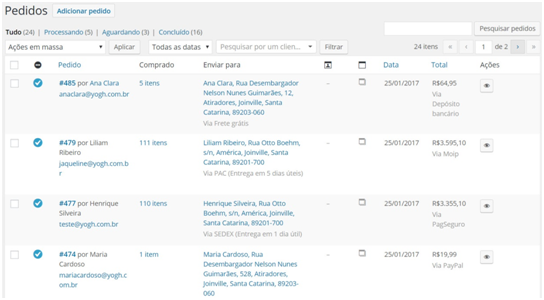
Você tem uma visão geral de seus pedidos mas também tem a opção de escolher quais pedidos deseja visualizar: seja tudo, processando, aguardando ou concluído. Você reparou? Olha só:
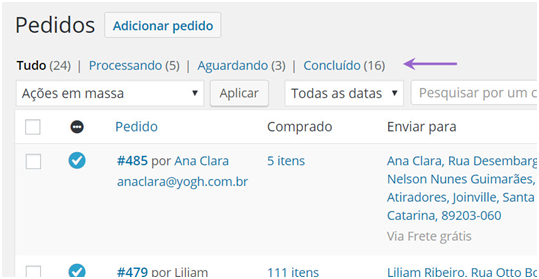
Também é possível filtrar pedidos por datas ou clientes:
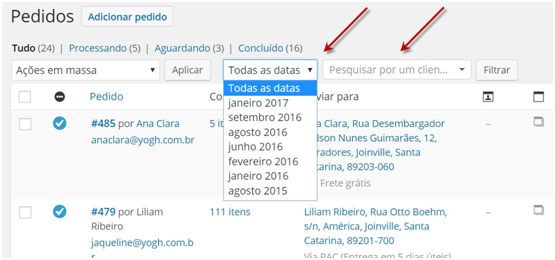
Você também pode aplicar ações em massa aos seus pedidos, como: mover para lixeira, marcar como processando, aguardando ou concluído, exportar como CSV:
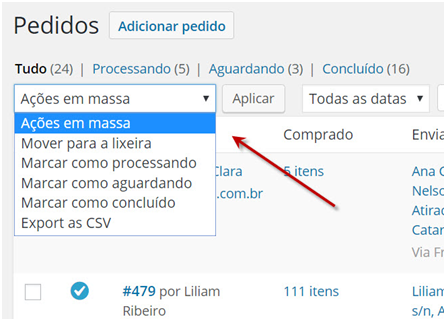
Você também tem uma visão geral de quantos itens foram comprados, para quem está destinado o envio e que tipo de frete como também, data, total e ações.
Como pode perceber, existe flexibilidade para visualizar os pedidos recebidos em seu e-commerce.
Isto é muito prático para sua organização e gerenciamento do seu negócio virtual. Você tem liberdade de escolher entre as opções qual é a melhor de acordo com sua forma de trabalho.
Detalhamento de pedido WooCommerce
Você deve clicar em cima do pedido que deseja saber mais a respeito. Assim que fizer isto uma tela de detalhes do pedido aparecerá – como esta aqui abaixo:
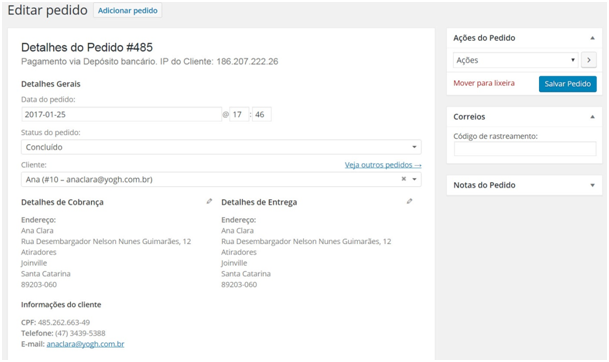
Nela as informações estão separadas em algumas caixas.
Na primeira você verá o número do pedido, tipo de pagamento, IP do cliente, detalhes gerais, detalhes de cobrança, detalhes de entrega, informações do cliente.
Vale lembrar que o painel é editável. Ou seja: você pode alterar informações, como: status de pedido.
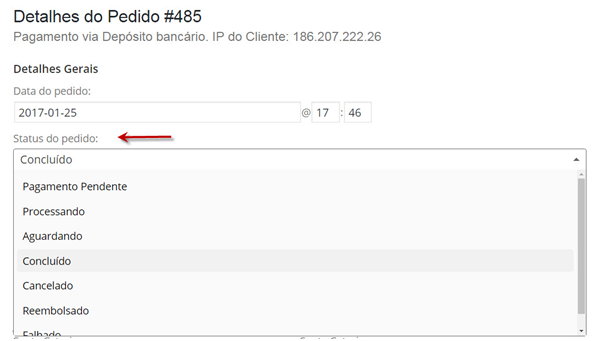
No lado direito, você verá as caixas de Ações de Pedido, Correios, Notas do Pedido. Olhe só:
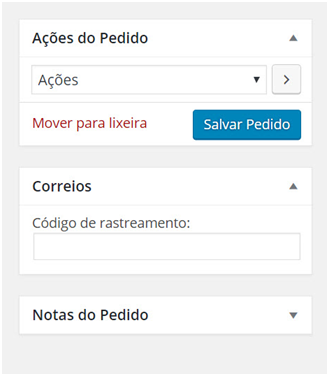
Caixa de Ações do Pedido
Prático e funcional, aqui você pode escolher que tipo de ação deseja aplicar ao pedido selecionado. Como na imagem abaixo, as opções são: novo pedido, pedido cancelado, processando pedido, pedido concluído, pedido reembolsado, fatura do cliente.
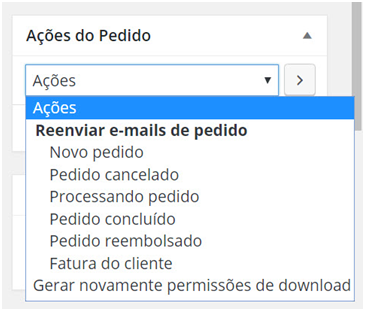
Caixa dos Correios
Na Caixa dos Correios você pode inserir o código de rastreamento do pedido.
Seu cliente receberá um e-mail de notificação. Neste e-mail constará todos os detalhes do pedido e ocódigo de rastreador para que ele acompanhe a encomenda.
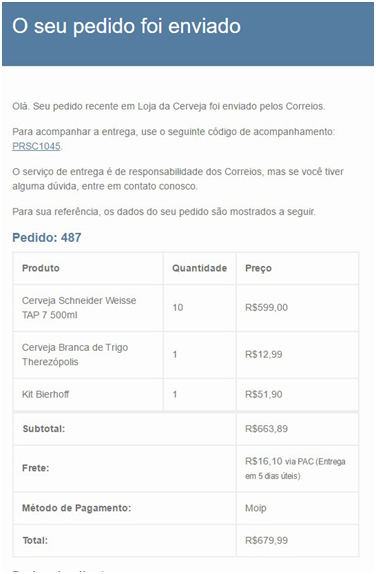
Notas do Pedido
Aqui é o espaço que mostra breve informações sobre o que está acontecendo com o pedido. Por exemplo:
Se um status de pedido é alterado – de aguardando para concluído – esta nota será adicionada na caixa.
Toda alteração no pedido é inserida automaticamente. Mas você também pode criar uma nota específica se desejar.
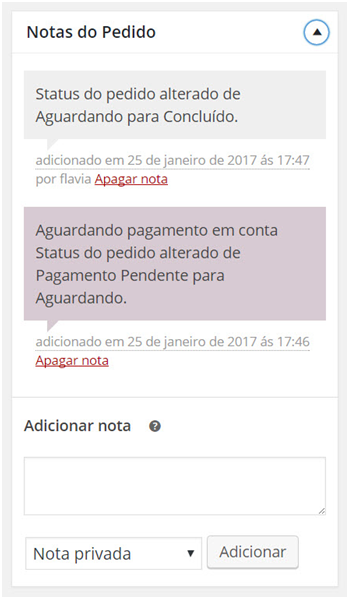
Conclusão
Como você pode ver, o painel de pedidos do WooCommerce é prático e intuitivo.
Você consegue ter uma visão geral dos pedidos que são feitos em sua loja virtual e também, tem detalhes importantes de cada um deles.
Você pode filtrar por datas ou cliente específico. Como também, você pode escolher visualizar todos os pedidos, pedidos que estão Processando, Aguardando ou Concluído.
Dessa maneira, você pode ver seus pedidos de forma mais específica e organizada.
Você tem flexibilidade e praticidade para gerenciar seus pedidos da melhor maneira possível!